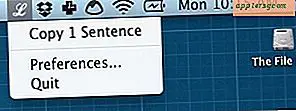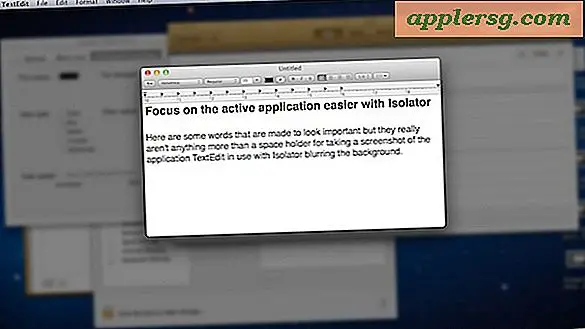So löschen Sie Dokumente und Daten auf dem iPhone oder iPad

Wenn Sie festgestellt haben, dass auf Ihrem iPhone wenig Speicherplatz verfügbar ist oder Sie nur Ihre Speichereinstellungen durchsuchen, stellen Sie möglicherweise fest, dass bestimmte Apps einen großen Speicherbedarf für Dokumente und Daten und einen übermäßig hohen Speicherplatzbedarf in iOS aufweisen.
Wir werden behandeln, was Dokumente und Daten tatsächlich sind, und auch, wie Sie die Dokumente und Daten auf einem iPhone oder iPad löschen können.
Beachten Sie, dass dies nicht wirklich eine Anleitung zum Freigeben von allgemeinem Speicherplatz sein soll, und wenn Sie lediglich schnelle Möglichkeiten zum Freigeben von Speicherplatz in iOS wünschen, gehen Sie stattdessen hierhin. Dies zielt speziell darauf ab, die mysteriösen "Dokumente & Daten" zu erobern, die sich auf bestimmte Apps auf iPhone und iPad beziehen. Es ist ein bisschen fortgeschrittener, und wenn Sie noch nie von Dokumenten und Daten gehört haben, dann brauchen Sie diesen Artikel wahrscheinlich nicht, geschweige denn, dass er nützlich ist.
Was sind Dokumente und Daten auf dem iPhone und iPad?
Es gibt zwei Arten von "Dokumente und Daten", die auf dem iPhone und iPad gespeichert sind. Beide können Speicherplatz auf einem Gerät belegen. In der Regel handelt es sich um App-spezifische Caches und andere zugehörige App-Daten. Bei dem anderen handelt es sich um iCloud-ähnliche Dateien für eine App. Die Tatsache, dass sie denselben Namen haben, aber unterschiedliche Funktionen haben und Referenzen in verschiedenen Bereichen der iOS-Einstellungen sind, ist ein wenig verwirrend, aber sie sind unterschiedlich.
Zu den "Dokumenten und Daten", die mit einer iOS-App verknüpft sind, gehören Dinge wie Caches, App-Daten, Voreinstellungen, Anmeldedaten und verschiedene andere App-spezifische Informationen. Die meisten dieser Daten sind entbehrlich und in vielen Situationen sind die Daten für viele Apps mit großem Speicherbedarf für Dokumente und Daten in Caches sehr hoch. Dies ist normalerweise die Art von Dokumenten und Daten auf einem iPhone oder iPad, die Benutzer entfernen möchten, um Speicherplatz freizugeben.
Unabhängig davon sind die mit iCloud verknüpften "Dokumente und Daten" normalerweise Dateien und Dokumente, die mit der App selbst, jedoch in iCloud gespeichert sind. Dies sind die gleichen Dateitypen, die beim Durchsuchen von iCloud Drive angezeigt werden, und diese Dokumente und Daten sind
So löschen Sie Dokumente und Daten auf dem iPhone, iPad
Die einfachste Möglichkeit, Dokumente und Daten auf einem iPhone oder iPad zu löschen, besteht darin, die App zu entfernen und dann erneut herunterzuladen. Das mag nicht viel Sinn machen, aber Apple bietet derzeit keine Methode an, Caches und App-Daten manuell zu löschen. Wenn Sie also diese App-Daten löschen möchten, müssen Sie die App vollständig löschen.
Beachten Sie, dass beim Löschen einer App und erneutem Herunterladen wahrscheinlich Daten, Anmeldungen und andere gespeicherte Details aus dieser App verloren gehen. Tun Sie dies nicht, wenn Sie keine anderen Anmeldeinformationen gespeichert haben, und löschen Sie keine App oder deren Dokumente und Datencaches, wenn Sie wichtige Daten in dieser App gespeichert haben. Sie sollten Ihr iOS-Gerät vor Beginn sichern, damit Sie es wiederherstellen können, wenn Sie etwas vermasseln.
- Öffnen Sie die App "Einstellungen" in iOS
- Gehe zu "Allgemein" und dann zu "Storage & iCloud Usage"
- Gehen Sie zu "Speicher verwalten" im Abschnitt "Speicher"
- Suchen Sie die Anwendung (en) mit den zu löschenden Dokumenten und Daten (z. B. Twitter ist eine 64-MB-App, kann aber mit seinen Dokumenten und Daten oft mehrere hundert MB belegen). Tippen Sie dann auf diese App und wählen Sie " App löschen "
- Gehen Sie nun zum "App Store" und suchen Sie die gerade gelöschte App und laden Sie sie erneut herunter
- Wenn Sie nach dem Herunterladen der App auf den gleichen Speicherbildschirm zurückkehren, werden Sie feststellen, dass dieser Speicherplatz jetzt viel weniger Speicherplatz benötigt, da die Dokumente und Daten gelöscht wurden

(Denken Sie daran, dass beim Löschen und erneuten Laden einer App auch diese auf die neueste verfügbare Version aktualisiert wird. Tun Sie dies nicht, wenn Sie eine ältere Version einer iOS-App verwenden möchten.)

Nachdem Sie die App erneut heruntergeladen haben, sollte diese Belastung für Dokumente und Daten fast nichts sein. Wenn Sie jedoch die App verwenden, werden langsam weitere Dokumente, Caches und Daten gesammelt. Im Falle einer App wie Twitter oder Instagram sind viele der Dokumente und Daten einfach Caches aus Bildern und Videos und sind daher in der Regel nicht wirklich kritisch für die Funktionalität der Apps. Sie belegen nur Platz. Viele andere iOS-Apps verhalten sich auf die gleiche Weise, was gut ist, bis der Speicherplatz knapp wird und da iOS keine Möglichkeit bietet, sich direkt darum zu kümmern, anstatt die App zu löschen und erneut zu laden, kann es ärgerlich sein.
Wenn dies Ihnen bekannt vorkommt, liegt es wahrscheinlich daran, dass dies eine der wichtigsten Möglichkeiten ist, den "Anderen" Datenspeicher von einem iPhone oder iPad zu entfernen (abgesehen von der vollständigen Wiederherstellung des Geräts, was am besten funktioniert), und einige Benutzer werden es auch tun So weit wie alle ihre Apps löschen und dann alle wieder herunterladen, wenn viele große Mengen von Dokumenten und Datenspeicher aufnehmen.
So löschen Sie Dokumente und Daten aus iCloud in iOS
Die andere Art von Dokumenten und Daten wird in iCloud gespeichert und ist die Art von Dokumenten und Daten, die Benutzer direkt löschen können, ohne zuerst die gesamte App entfernen zu müssen. Bei iCloud-Dokumenten und -Daten liegt die Speicherlast nicht wirklich auf dem Gerät selbst, sondern in iCloud, sodass die meisten Benutzer Dokumente und Daten aus iCloud und Apps, die diese Daten dort speichern, nicht manuell löschen müssen. Nichtsdestotrotz können Sie Dokumente und Daten aus iCloud in iOS löschen:
- Öffnen Sie die App "Einstellungen" in iOS
- Gehe zu "Allgemein" und dann zu "Storage & iCloud Usage"
- Schaue im Bereich "iCloud" nach und wähle "Speicher verwalten" (vergewissere dich, dass du zu iCloud gehst, sonst wirst du in der Liste der installierten Apps enden, die wir bereits behandelt haben)
- Scrollen Sie nach unten, bis Sie den Abschnitt "Dokumente und Daten" sehen, und tippen Sie dann auf die App, von der Sie die Dokumente und Daten entfernen möchten
- Wählen Sie "Bearbeiten" und dann "Löschen" oder wischen Sie nach links und wählen Sie "Löschen" in den iCloud-Dokumenten und -Daten, die Sie aus der jeweiligen App entfernen möchten
- Verlassen Sie die Einstellungen, wenn Sie fertig sind


Die Art und Weise, wie Dokumente und Daten mit iCloud Storage behandelt werden, ist sicherlich besser als die Möglichkeit, Caches, die in nativen iOS-Apps angezeigt werden, manuell zu löschen, da sie mehr Kontrolle darüber gibt, was gelöscht und was beibehalten werden soll. Hoffentlich wird die gleiche Fähigkeit zu den App spezifischen lokalen Speichergeräten Dokumente & Datentypen auf iPhone und iPad kommen.
Warum können Benutzer Dokumente und Daten nicht manuell aus iOS-Apps löschen?
Das ist eine gute Frage, hoffentlich bietet eine zukünftige Version von iOS eine manuelle Option zum Löschen von App-Caches und App-Daten. Viele Android-Apps haben eine solche Funktion, und eine manuelle Cache-Entfernung wäre in der iOS-Welt sehr willkommen, in der Dokumente & Daten und der "Andere" Speicher routinemäßig aufblähen und fast ohne großen Aufwand und oft auch ohne eine solche Lösung wiederhergestellt werden können Gerätewiederherstellung
Gibt es wirklich keine Möglichkeit, dass iOS lokale Dokumente und Daten löscht, ohne die App zuerst zu entfernen?
Im Allgemeinen ist das richtig. Sie können jedoch einige mögliche Problemumgehungen verwenden, um iOS zu zwingen, den App-Vorgang "Reinigung ..." auszuführen. Eine Methode, die ich seit Jahren verwende, ist die Verwendung einer Drittanbieter-Kamera-App, um iPhone Camera zu zwingen, Bilder zu machen, auch wenn kein Speicher verfügbar ist, der für eine Weile funktioniert (wo er Speicherplatz findet, wer weiß was) Äther ist ein großes Geheimnis), bevor Sie eine Fehlermeldung über Speicherplatz erhalten, die dann den App-Namen "Reinigung" im iOS-Wartungsprozess auslöst. Sehr eigenwillig, sehr viel Workaround, und nein, überhaupt nicht intuitiv, und nicht wirklich empfehlenswert. Aber anekdotisch kann es funktionieren. Ein anderer Trick, der auf die gleiche Weise funktioniert, ist der Versuch, einen riesigen Film von iTunes herunterzuladen (zum Beispiel Herr der Ringe in HD), der eindeutig nicht auf das iPhone oder iPad passt, was auch die gleiche App-Reinigung auslöst nach oder während des Misserfolgs den riesigen Film herunterladen.
Kennen Sie eine andere Methode, um Dokumente und Daten von einem iPhone oder iPad zu löschen? Haben Sie einen anderen Einblick in Dokumente und Daten in iOS? Lass es uns in den Kommentaren wissen!